在日常的文档编辑中,我们经常会遇到需要输入带有声调的拼音的情况,例如制作汉语学习资料、标注发音等。WPS作为一款功能强大的办公软件,提供了多种方式来实现拼音带声调的输入与显示。本文将介绍几种实用的方法。
WPS本身支持中文输入法直接输入带声调的拼音。用户只需安装并切换至支持拼音标注的中文输入法(如搜狗拼音、百度输入法等),然后在输入时直接打出带声调的拼音即可。例如输入“zhù yì”,输入法会自动识别声调并显示对应的拼音符号。
WPS还提供了一个非常实用的功能——拼音指南,可以为汉字自动添加拼音,并且可以选择是否包含声调。具体操作步骤如下:选中需要添加拼音的汉字,点击菜单栏中的“开始”选项卡,在“字体”区域找到“拼音指南”按钮,点击后弹出设置窗口,勾选“显示拼音”和“显示声调”,最后确认即可。
如果希望手动控制拼音内容及格式,也可以直接在文档中输入带声调的拼音。此时需要注意的是,部分输入法默认不显示声调数字或符号,可以在输入法设置中开启“完整拼音”或“带声调拼音”的选项,以确保输入的拼音包含正确的声调标记。
对于某些特定的拼音字符,如ü、ê等,或者需要单独插入带声调字母的情况,可以通过WPS的“插入-符号-更多符号”功能来查找并插入所需的带声调拼音字符。这种方式虽然略显繁琐,但适用于个别特殊字符的输入需求。
在WPS中为拼音添加声调有多种方法可供选择。无论是借助输入法的智能输入功能,还是使用WPS自带的拼音指南工具,亦或是通过手动输入和插入符号的方式,都能满足不同场景下的需求。掌握这些技巧,将有助于提升文档编辑效率,尤其适合汉语教学、语言研究等相关领域的用户。
本文是由懂得生活网(dongdeshenghuo.com)为大家创作
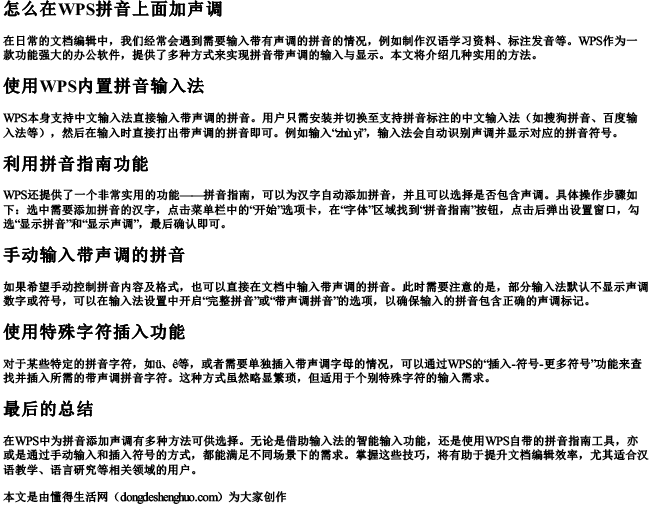
懂得生活网为大家提供:生活,学习,工作,技巧,常识等内容。
